Si tienes un micrófono con distorsión durante la transmisión en streaming, esto puede afectar considerablemente la calidad de audio y resultar incómodo para tus espectadores. Aquí te mostramos cómo proteger tu micrófono de la distorsión con un filtro especial - el compresor.
Principales conclusiones
- El compresor ayuda a controlar el volumen de tu micrófono.
- Un umbral de compresión adecuadamente configurado es crucial para obtener resultados óptimos.
- Con el compresor, puedes mejorar considerablemente la calidad de audio para tus espectadores.
Instrucciones paso a paso
Para configurar el compresor en Streamlabs OBS, sigue estos pasos:
Ve a tus ajustes de audio haciendo clic en el engranaje de tu micrófono. En ese menú encontrarás las opciones de filtro.
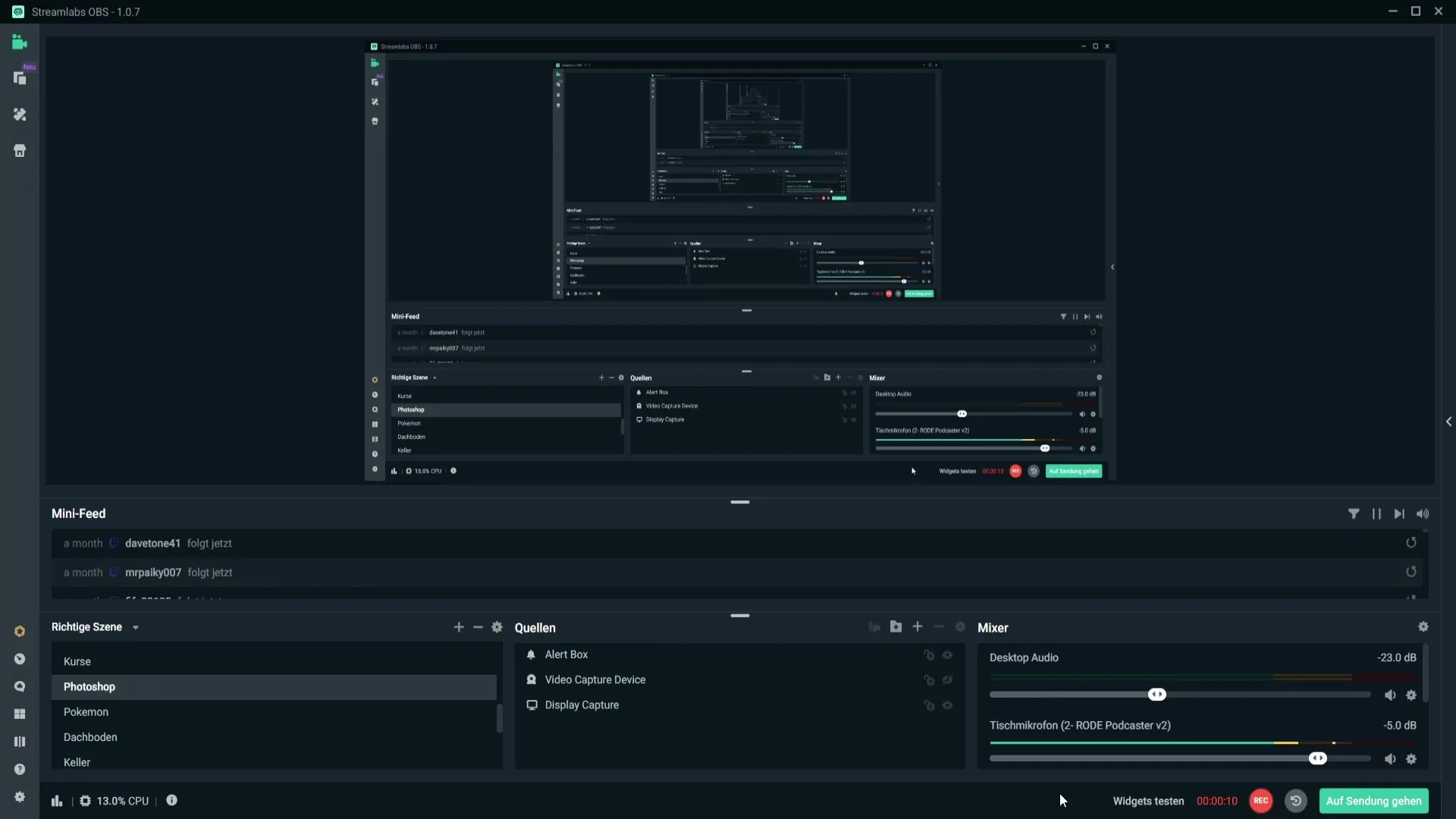
Luego selecciona "Filtro". Ahora verás una lista de tus filtros existentes. Haz clic en el símbolo de suma en la parte superior para añadir un nuevo filtro.
Busca en la lista de filtros el compresor. Una vez que lo encuentres, selecciónalo y haz clic en "Listo".
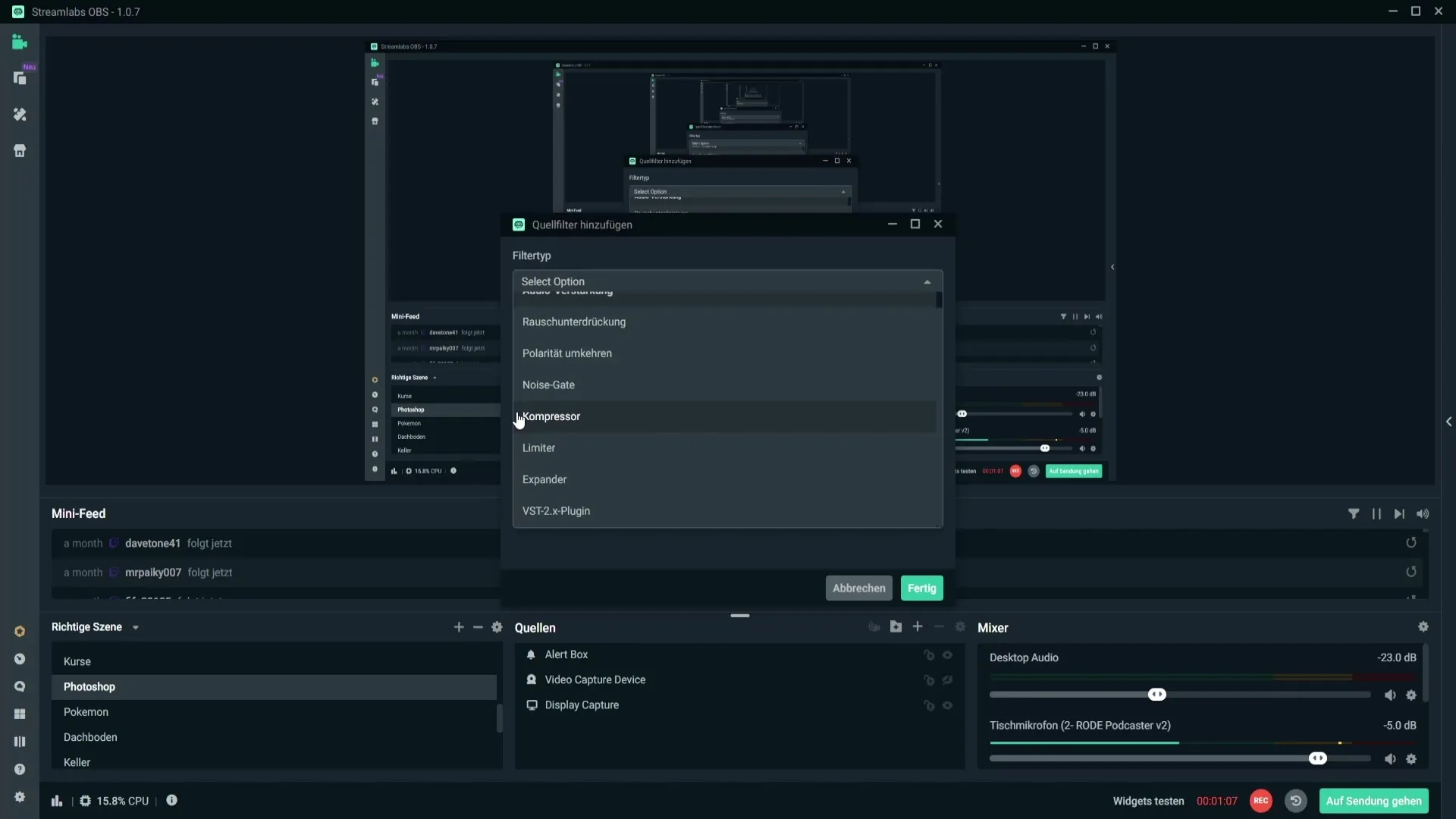
El compresor ahora está integrado en el menú de filtros de tu micrófono. Para hacer más sencillo el proceso, elimina este filtro si ya tienes uno y comienza tu configuración.
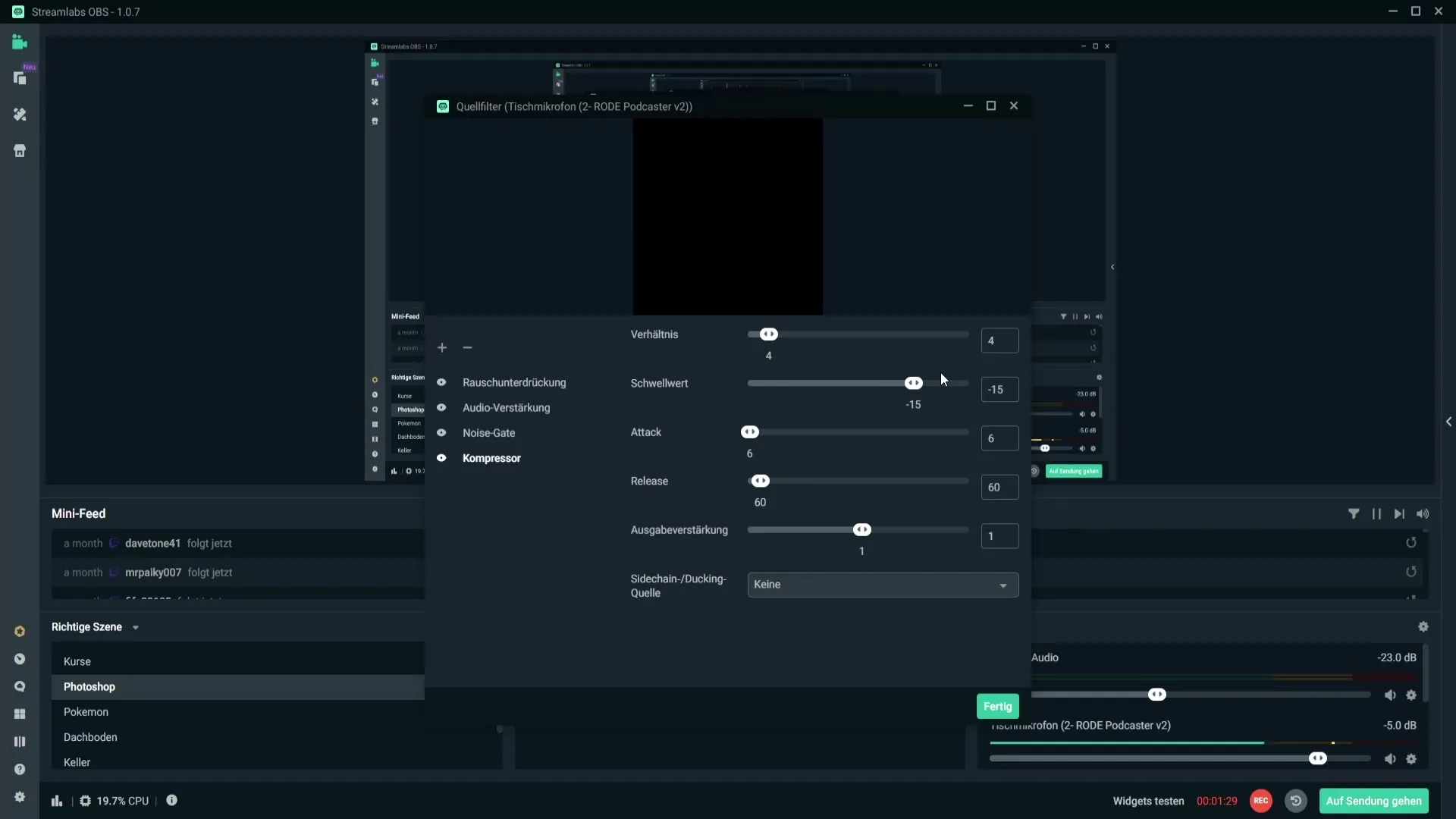
Ahora es crucial ajustar correctamente el compresor. La relación debería estar entre 3:1 y 5:1 para obtener buenos resultados. Estos valores pueden variar dependiendo del micrófono, así que es recomendable experimentar un poco para encontrar la mejor configuración para ti.
El umbral es un factor decisivo. Se recomienda un ajuste entre -10 dB y -20 dB. En mis pruebas, un valor de -15 dB resultó óptimo para mi micrófono RØDE Podcaster.
Los ajustes de "Ataque" y "Suelta" puedes dejarlos sin cambios. La ganancia de salida también es importante. Si tu micrófono está demasiado silencioso, puedes ajustar este valor para aumentar el volumen.
Ahora la cosa se pone interesante: Así puedes arreglar la distorsión de tu micrófono. Simplemente habla algunas frases y asegúrate de que el volumen no entre en la zona roja.
Al desactivar el compresor, puedes escuchar cómo cambia la calidad de audio. Si hablas fuerte ahora, el micrófono no debería distorsionar.
Notarás la diferencia claramente. Si hay distorsión, el indicador se mueve a la zona roja. Aquí es donde entra en juego el compresor para evitar esto y regular el volumen cuando hay riesgo de distorsión.
Una vez estés satisfecho con tus ajustes, puedes cerrar el menú y guardar los cambios. Tus espectadores te lo agradecerán, ya que una calidad de audio clara es crucial para una buena transmisión en vivo.
Resumen
En esta guía, aprendiste a ajustar óptimamente tu micrófono con un compresor en Streamlabs OBS. Con los valores adecuados para el umbral y la relación, proteges eficazmente la calidad de audio de las distorsiones.
Preguntas frecuentes
¿Cómo puedo agregar un compresor en Streamlabs OBS?Haz clic en el engranaje de tu micrófono, selecciona "Filtro" y añade el compresor con el símbolo de suma.
¿Cuál es el umbral óptimo para mi micrófono?Una configuración entre -10 dB y -20 dB es ideal, siendo -15 dB efectivo para muchos micrófonos.
¿Con qué frecuencia debo ajustar el compresor?Se recomienda revisar los ajustes regularmente y hacer cambios según sea necesario, especialmente al trabajar con diferentes micrófonos.
¿Puedo usar el compresor incluso con volúmenes bajos?Sí, el compresor no solo ayuda con volúmenes altos, sino también a mantener un nivel constante de volumen.
¿Funciona el compresor en todos los micrófonos?Los efectos pueden variar. Se recomienda experimentar para encontrar los mejores ajustes para tu micrófono específico.


